
下面讲述如何根据枢轴平面创建一个不分离的拔模特征。
Step1.将工作目录设置至D:\creo401\work\ch03.13,打开文件draft_general.prt。
Step2.单击 功能选项卡
功能选项卡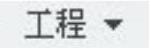 区域中的
区域中的 按钮,此时出现图3.13.1所示的“拔模”操控板。
按钮,此时出现图3.13.1所示的“拔模”操控板。

图3.13.1 “拔模”操控板
Step3.选取要拔模的曲面。选取图3.13.2所示的模型表面。
Step4.选取拔模枢轴平面。
(1)在操控板中单击 图标后的
图标后的 字符。
字符。
(2)选取图3.13.3所示的模型表面。完成此步操作后,模型如图3.13.3所示。
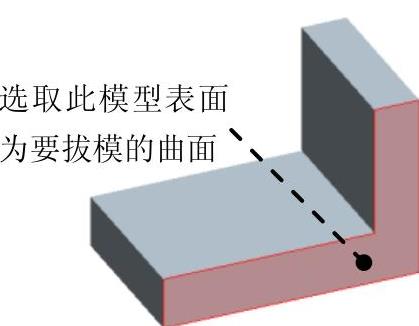
图3.13.2 选取要拔模的曲面
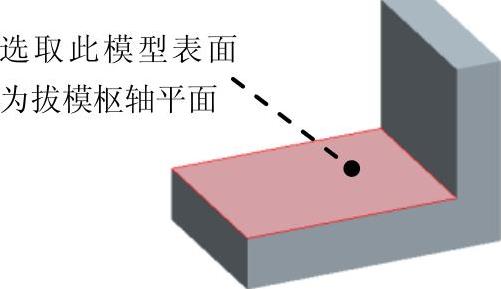
图3.13.3 选取拔模枢轴平面
说明:拔模枢轴既可以是一个平面,也可以是一条曲线。当选取一个平面作为拔模枢轴时,该平面称为枢轴平面;当选取一条曲线作为拔模枢轴时,该曲线称为枢轴曲线。
Step5.选取拔模方向参考及改变拔模方向。一般情况下不进行此步操作,因为在用户选取拔模枢轴平面后,系统通常默认地以枢轴平面为拔模参考平面(图3.13.4);如果要重新选取拔模参考,例如选取图3.13.5所示的模型表面为拔模参考平面,则可进行如下操作:
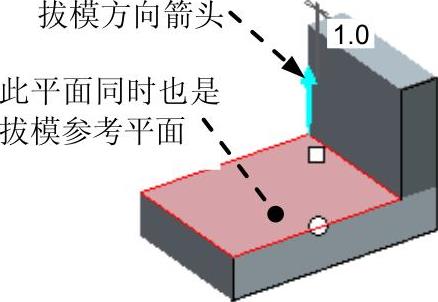 (www.xing528.com)
(www.xing528.com)
图3.13.4 拔模参考平面

图3.13.5 拔模参考平面
(1)在图3.13.6所示的操控板中,单击 图标后的
图标后的 字符。
字符。
(2)选取图3.13.5所示的模型表面。如果要改变拔模方向,则可单击按钮 。
。

图3.13.6 “拔模”操控板
Step6.修改拔模角度及拔模角方向。如图3.13.7所示,此时可在操控板中修改拔模角度(图3.13.8)和改变拔模角的方向(图3.13.9)。
Step7.在操控板中单击 按钮,完成拔模特征的创建。
按钮,完成拔模特征的创建。

图3.13.7 “拔模”操控板
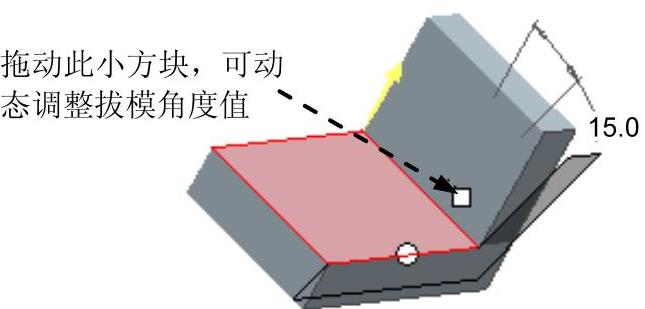
图3.13.8 调整拔模角大小
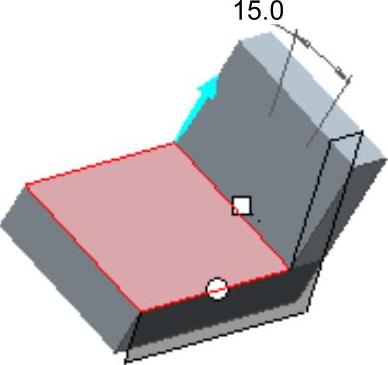
图3.13.9 改变拔模角方向
免责声明:以上内容源自网络,版权归原作者所有,如有侵犯您的原创版权请告知,我们将尽快删除相关内容。




